የእርስዎ iPhone ስለሚያደርጉዋቸው ነገሮች ብዙ ውሂብ ያከማቻል። አብዛኛውን ጊዜ ይህ የውሂብ ማከማቻ የጎበ websitesቸውን ድር ጣቢያዎች መከታተል ወይም ያመለጡ ጥሪዎችን መፈለግ ነገሮችን ለማቅለል ያገለግላል። ሌሎች ሰዎች ማየት የማይገባቸውን ነገር ያያሉ ብለው ከጨነቁ በእርስዎ iPhone ላይ የተለያዩ አገልግሎቶችን ታሪክ ማጽዳት ወይም ሁሉንም በአንድ ጊዜ መሰረዝ ይችላሉ።
ደረጃ
ዘዴ 1 ከ 7 - Safari የአሰሳ ታሪክ
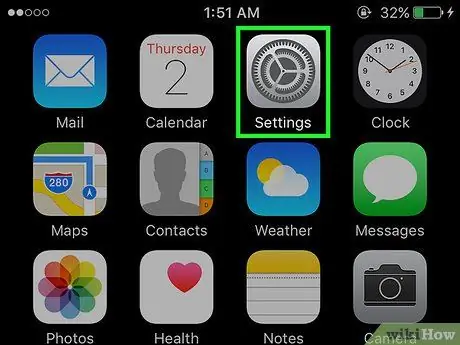
ደረጃ 1. ቅንብሮችን ይክፈቱ።
የአሰሳ ታሪክዎን ከሳፋሪ መተግበሪያ ሳይሆን ከቅንብሮች ማጽዳት ይችላሉ። በ Safari ውስጥ የአሰሳ ታሪክዎን መሰረዝ በሚችሉበት ጊዜ ይህ ማንኛውንም የራስ -ሙላ መረጃ ወይም ኩኪዎችን አይሰርዝም። በቅንብሮች በኩል ታሪክዎን መሰረዝ ሁሉም ነገር መሰረዙን ያረጋግጣል።
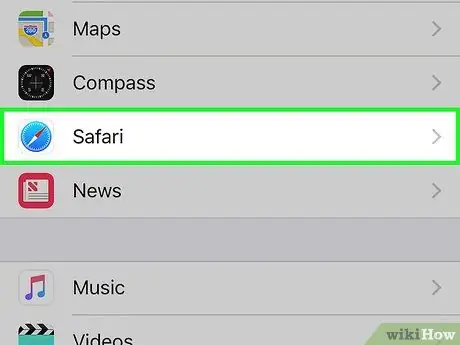
ደረጃ 2. ወደ ታች ይሸብልሉ እና Safari ላይ መታ ያድርጉ።
በአምስተኛው የአማራጮች ቡድን ውስጥ ሊያገ canቸው ይችላሉ።
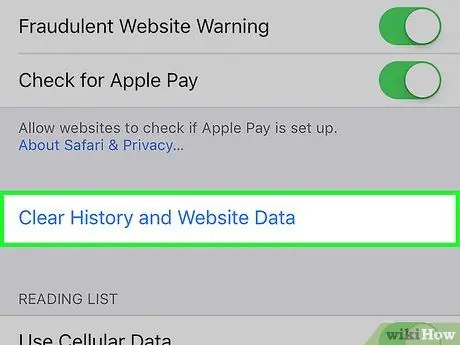
ደረጃ 3. በ Safari ምናሌ ላይ ወደ ታች ይሸብልሉ እና ታሪክን እና የድር ጣቢያ ውሂብን ያጽዱ።
እንዲያረጋግጡ የሚጠይቅ መስኮት ይመጣል።
ይህ አዝራር ግራጫ ከሆነ ፣ የድር ጣቢያ ገደቦችን ማሰናከል አለብዎት። ወደ የቅንብሮች ምናሌ ይመለሱ እና ገደቦችን ይምረጡ። የእገዳ ገደብ ኮድዎን ያስገቡ ፣ ከዚያ ድር ጣቢያዎችን መታ ያድርጉ። ታሪክን ለመሰረዝ ሁሉንም ድር ጣቢያዎች ይምረጡ። የመገደብ የይለፍ ኮድ ከሌለዎት ፣ ታሪኩን መሰረዝ አይችሉም።
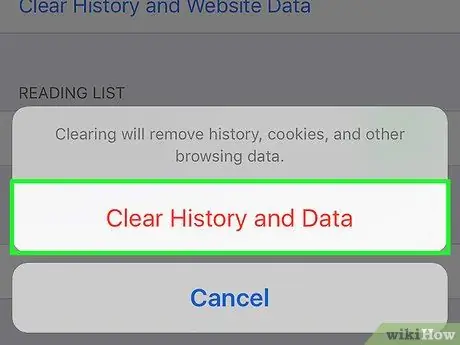
ደረጃ 4. ታሪክን ማጽዳት እንደሚፈልጉ ያረጋግጡ።
የአሰሳ ታሪክዎ ፣ መሸጎጫ ፣ ዳግም መሙላት እና የሳፋሪ ኩኪዎች ይሰረዛሉ። በ iCloud መለያዎ በተመዘገቡ ሌሎች መሣሪያዎች ላይ የአሰሳ ታሪክዎ እንዲሁ ይሰረዛል።
ዘዴ 2 ከ 7 የ Chrome አሰሳ ታሪክ
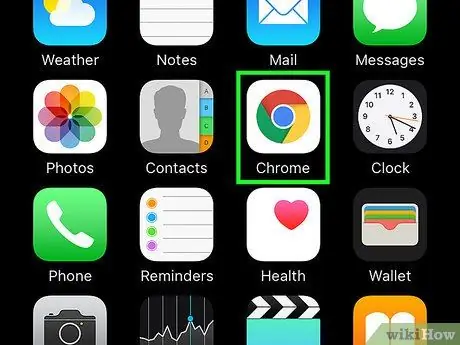
ደረጃ 1. የ Chrome መተግበሪያውን ይክፈቱ።
በእርስዎ iPhone ላይ Chrome ን የሚጠቀሙ ከሆነ የአሰሳ ታሪክዎን ከ Chrome መተግበሪያው ራሱ ማጽዳት ይችላሉ።
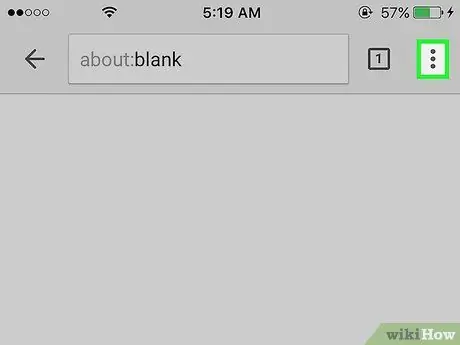
ደረጃ 2. የምናሌ አዝራሩን (⋮) መታ ያድርጉ እና ቅንብሮችን ይምረጡ።
እሱን ለማግኘት ወደ ታች ማሸብለል ሊኖርብዎት ይችላል።
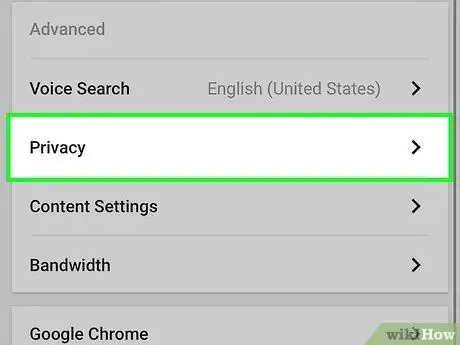
ደረጃ 3. ግላዊነትን መታ ያድርጉ።
አዲስ ምናሌ ከተለያዩ ዳግም ማስጀመሪያ አማራጮች ጋር ይታያል።
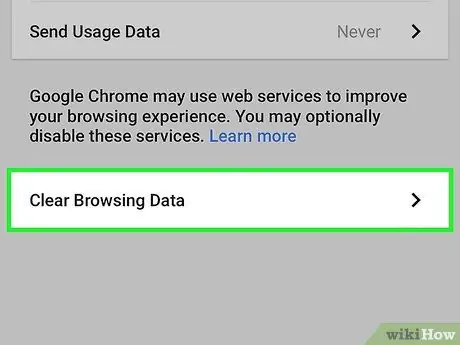
ደረጃ 4. ታሪክዎን ለማጽዳት የአሰሳ ታሪክን አጥራ የሚለውን መታ ያድርጉ።
እሱን ማጥፋት እንደሚፈልጉ እንዲያረጋግጡ ይጠየቃሉ።
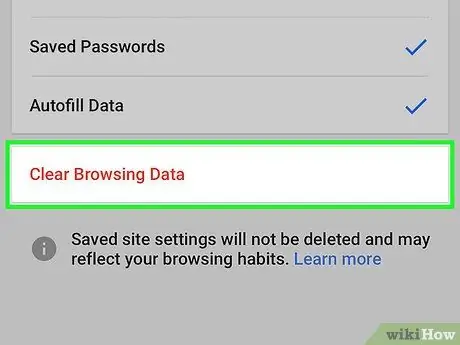
ደረጃ 5. ሁሉንም የአሰሳ ውሂብዎን ለማፅዳት ሁሉንም አጥራ የሚለውን መታ ያድርጉ።
ይህ ታሪክን ፣ መሸጎጫ (መሸጎጫ) ፣ የጣቢያ ውሂብ እና ኩኪዎችን ይሰርዛል።
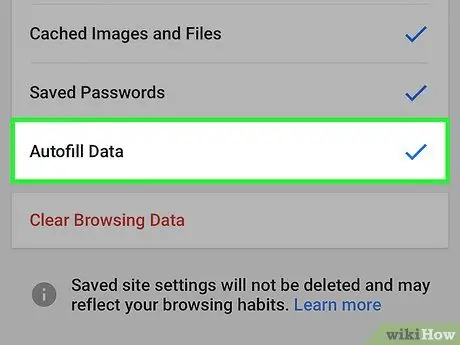
ደረጃ 6. የራስ -ሙላ መረጃን ለማፅዳት የተቀመጠ የራስ -ሙላ ቅጽ ውሂብን አጽዳ የሚለውን መታ ያድርጉ።
ይህ የጽሑፍ መስክ ሲመርጡ የሚታዩትን ጥቆማዎች ያስወግዳል።
ዘዴ 3 ከ 7 የስልክ ታሪክ
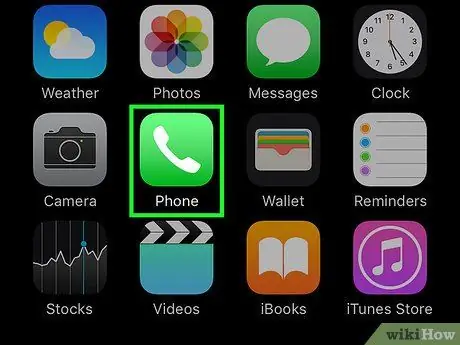
ደረጃ 1. ስልክ ይክፈቱ።
በአድራሻዎች ዝርዝር ውስጥ ምንም ጥሪዎች እንዳይታዩ የእርስዎን ጥሪ ወይም የስልክ ታሪክ መሰረዝ ይችላሉ።
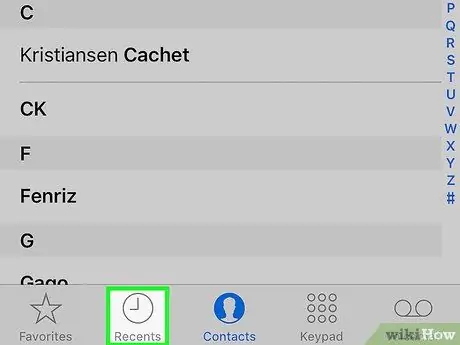
ደረጃ 2. የአቃቤዎች ትርን መታ ያድርጉ።
ይህ እርስዎ ያደረጓቸው እና የተቀበሏቸው በጣም የቅርብ ጊዜ ጥሪዎች ዝርዝር ያሳያል።
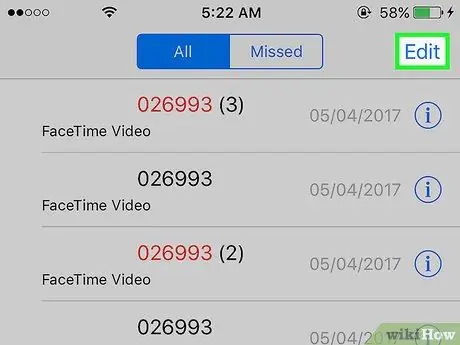
ደረጃ 3. ከላይ በግራ ጥግ ላይ አርትዕን መታ ያድርጉ።
በመዝገቡ ውስጥ ካለው ጥሪ ቀጥሎ ቀይ የመቀነስ ምልክት ይታያል።
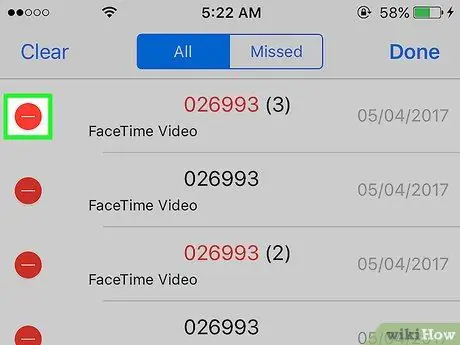
ደረጃ 4. አንድ ግቤት ለመሰረዝ ያንን ቀይ የመቀነስ ምልክት መታ ያድርጉ።
ከአንድ ግቤት ቀጥሎ ያለውን የመቀነስ ምልክት መታ መታ ያንን ግቤት ይሰርዘዋል።
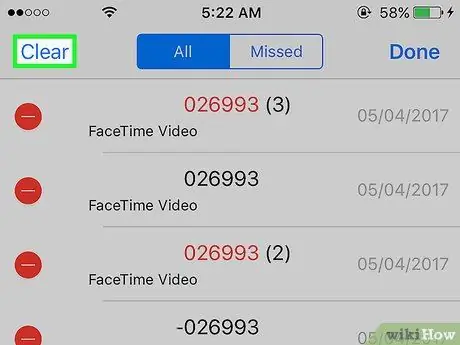
ደረጃ 5. ሁሉንም ግቤቶች በአንድ ጊዜ ለመሰረዝ አጽዳ የሚለውን መታ ያድርጉ።
መላውን ዝርዝር ለማፅዳት ከፈለጉ ፣ በላይኛው ግራ ጥግ ላይ አጽዳ የሚለውን መታ ያድርጉ። ይህ አዝራር አርትዕን መታ ካደረጉ በኋላ ብቻ ነው የሚታየው። በሪሴንስ ትሩ ውስጥ ያሉት ሁሉም ግቤቶች ይሰረዛሉ።
ዘዴ 4 ከ 7: የመልዕክት ታሪክ
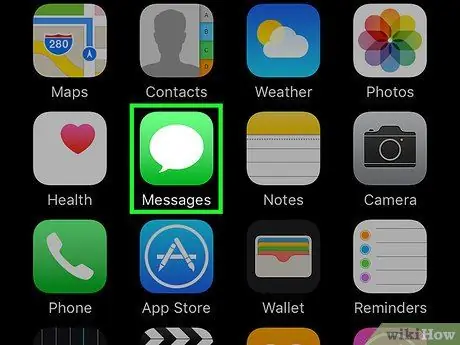
ደረጃ 1. መልዕክቶችን ይክፈቱ።
መልዕክቶችን በመጠቀም የጽሑፍ መልእክት ውይይት መሰረዝ ይችላሉ።
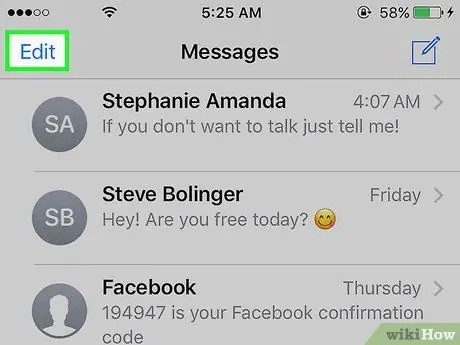
ደረጃ 2. የአርትዕ አዝራሩን መታ ያድርጉ።
ይህ አዝራር በላይኛው ግራ ጥግ ላይ ሊገኝ ይችላል።
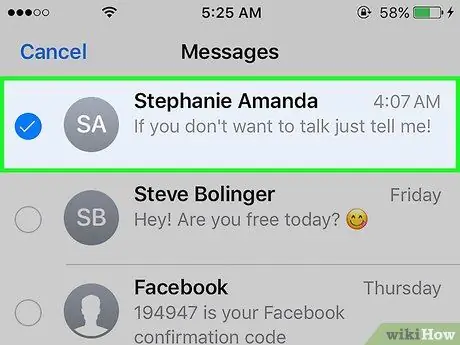
ደረጃ 3. ሊሰር wantቸው የሚፈልጓቸውን ሁሉንም ውይይቶች ይምረጡ።
ሊሰርዙት ለሚፈልጉት እያንዳንዱ ውይይት ሳጥኑ ላይ ምልክት ያድርጉ። በርካታ ውይይቶችን መምረጥ ይችላሉ።
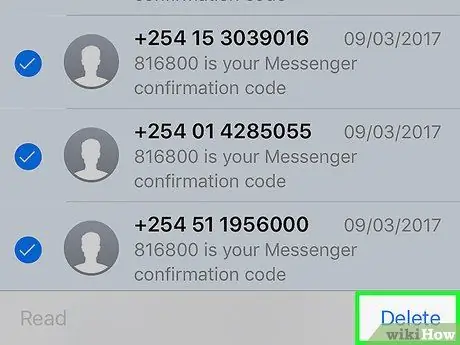
ደረጃ 4. ውይይቱን ከመረጡ በኋላ ሰርዝን መታ ያድርጉ።
ሁሉም የተመረጡ ውይይቶች ያለ ማረጋገጫ ይሰረዛሉ።
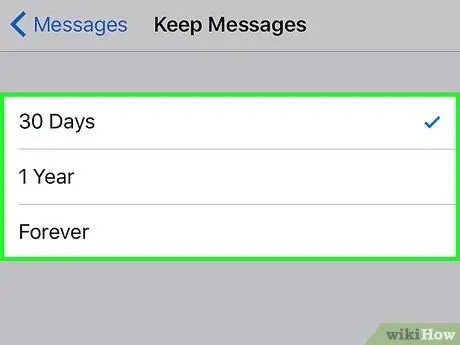
ደረጃ 5. የመልዕክት ታሪክ ቅንብሮችን ይቀይሩ።
በነባሪነት ፣ መልእክቶች ሁሉንም መልዕክቶችዎን ለዘላለም ያስቀምጣሉ። ቦታን ነፃ ማድረግ እና አላስፈላጊ ነገሮችን መቀነስ የሚችል መልዕክቶችን ለአንድ ዓመት ወይም ለ 30 ቀናት ብቻ ለማቆየት ይህንን ቅንብር መለወጥ ይችላሉ።
- ቅንብሮችን ይክፈቱ።
- መልዕክቶችን ይምረጡ።
- መልዕክቶችን አስቀምጥ የሚለውን መታ ያድርጉ።
- መልዕክቱን ለማስቀመጥ የሚፈልጉትን የጊዜ ክፍለ ጊዜ ይምረጡ። ይህ የድሮ መልዕክቶችን ከአዲሱ ቅንብሮች በራስ -ሰር ይሰርዛል።
ዘዴ 5 ከ 7 የቁልፍ ሰሌዳ ታሪክ
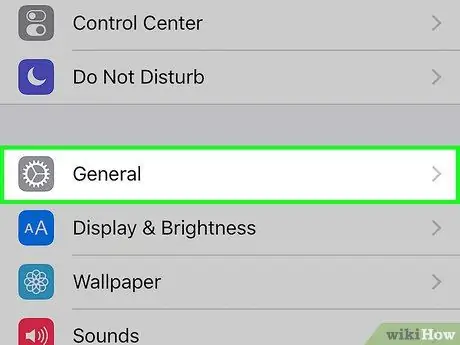
ደረጃ 1. ቅንብሮችን ይክፈቱ።
ወደ የእርስዎ iPhone በራስ -ሰር ትክክለኛ መዝገበ -ቃላት የታከሉ ቃላትን ማስወገድ ከፈለጉ ከቅንብሮች ውስጥ ማድረግ ይችላሉ።
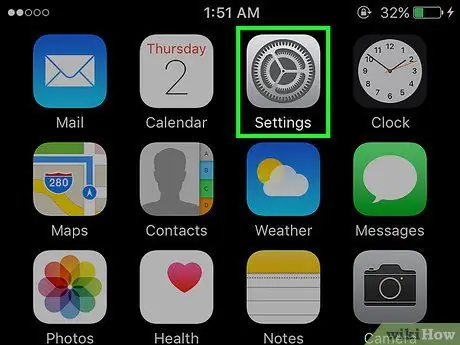
ደረጃ 2. አጠቃላይ ይምረጡ።
የእርስዎ iPhone አጠቃላይ አማራጮች ዝርዝር ይከፈታል።
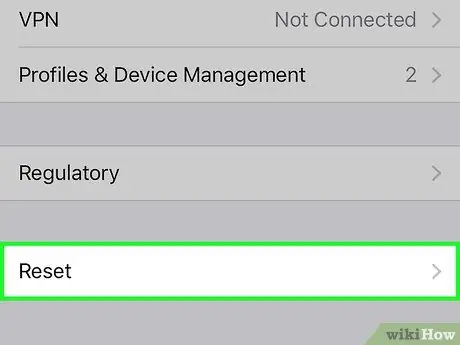
ደረጃ 3. ወደ ታች ይሸብልሉ እና ዳግም አስጀምር የሚለውን መታ ያድርጉ።
የተለያዩ ዳግም ማስጀመሪያ አማራጮች ይታያሉ።
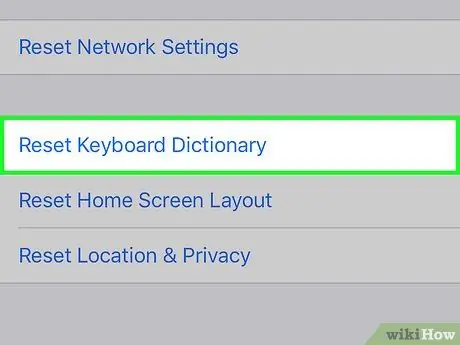
ደረጃ 4. የቁልፍ ሰሌዳ መዝገበ -ቃላትን ዳግም አስጀምር የሚለውን መታ ያድርጉ።
እንዲያረጋግጡ ይጠየቃሉ። ያስቀመጧቸው ሁሉም ልዩ ቃላት ይሰረዛሉ።
ዘዴ 6 ከ 7 የ Google ፍለጋ መተግበሪያ
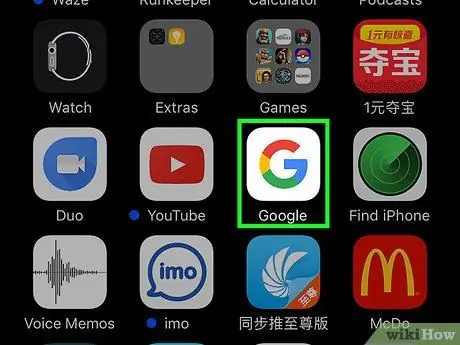
ደረጃ 1. የጉግል መተግበሪያውን ይክፈቱ።
ጉግል ለመፈለግ የ Google መተግበሪያውን ከተጠቀሙ ፣ የፍለጋ ታሪክዎን በመተግበሪያው በኩል ማጽዳት ይችላሉ።
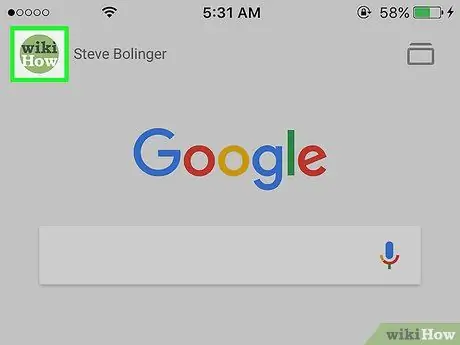
ደረጃ 2. ከላይ በግራ ጥግ ላይ የማርሽ ቅርጽ ያለው አዝራርን መታ ያድርጉ።
ይህ አዝራር የቅንብሮች ምናሌውን ይከፍታል።
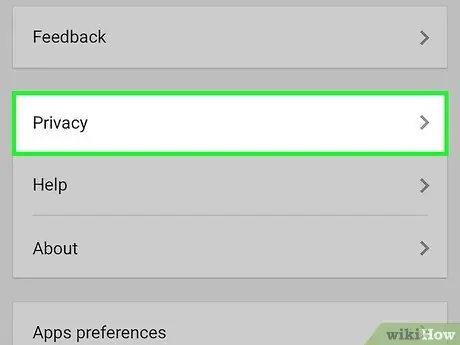
ደረጃ 3. ወደ ታች ይሸብልሉ እና ግላዊነትን መታ ያድርጉ።
ንቁ መለያዎን ያያሉ።
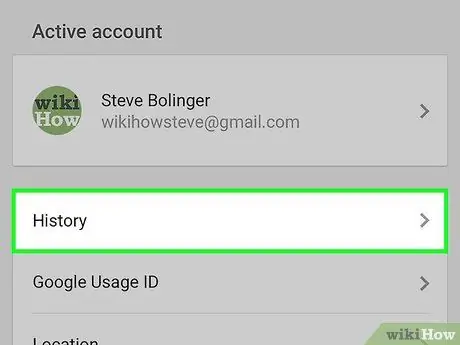
ደረጃ 4. በአሰሳ አማራጭ ላይ መታ ያድርጉ።
የታሪክ ክፍሉ በማያ ገጹ አናት ላይ ይታያል።
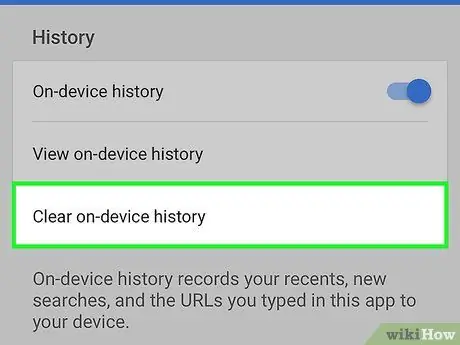
ደረጃ 5. የፍለጋ ታሪክዎን ለማጽዳት የመሣሪያ ላይ ታሪክን ያጽዱ የሚለውን መታ ያድርጉ።
ይህ ለመተግበሪያዎ የፍለጋ ታሪክን ብቻ እንደሚያጸዳ ልብ ይበሉ። ፍለጋዎችዎ አሁንም በንቁ የ Google መለያዎ ውስጥ ይቀመጣሉ።
ዘዴ 7 ከ 7 - ሁሉንም ውሂብ አጥፋ

ደረጃ 1. በእርስዎ iPhone ላይ ያለውን ውሂብ ሙሉ በሙሉ ለማጥፋት ከፈለጉ ይህንን አማራጭ ይጠቀሙ።
ይህ እርምጃ በ iPhone ላይ ሁሉንም ታሪክ እና ውሂብ ይሰርዛል ፣ እና ይህ ሂደት ሲጠናቀቅ ሁሉንም ነገር እንደ አዲስ እንዲያቀናብሩ ይጠየቃሉ።
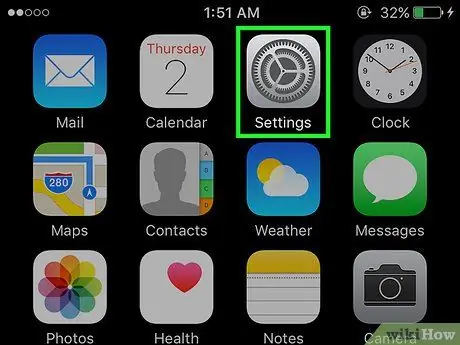
ደረጃ 2. ቅንብሮችን ይክፈቱ።
በእርስዎ iPhone ላይ ሁሉንም ውሂብ መሰረዝ እንደሚፈልጉ እርግጠኛ ከሆኑ ወደ ቅንብሮች ይሂዱ።
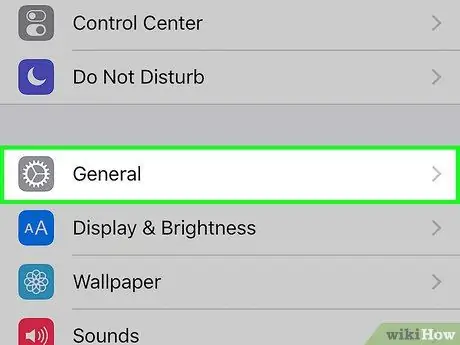
ደረጃ 3. አጠቃላይ ይምረጡ።
የእርስዎ iPhone አጠቃላይ ቅንብሮች ይከፈታሉ።
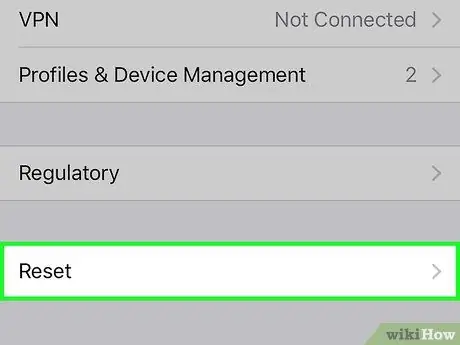
ደረጃ 4. ወደ ታች ይሸብልሉ እና ዳግም አስጀምር የሚለውን መታ ያድርጉ።
መሣሪያዎን ዳግም የማስጀመር አማራጭ ይታያል።
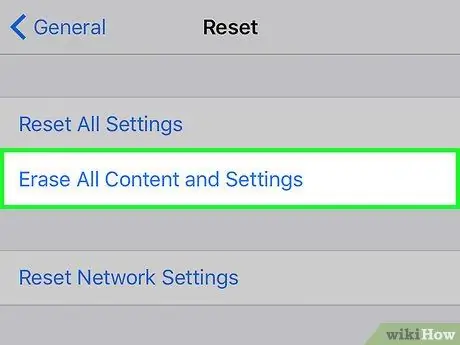
ደረጃ 5. ሁሉንም ይዘት እና ቅንብሮችን አጥፋ መታ ያድርጉ።
ሁሉንም ውሂብ ሙሉ በሙሉ ማጥፋት እንደሚፈልጉ እንዲያረጋግጡ ይጠየቃሉ።

ደረጃ 6. የእርስዎ iPhone ዳግም እስኪጀመር ድረስ ይጠብቁ።
ይህ ሂደት ለማጠናቀቅ ትንሽ ጊዜ ሊወስድ ይችላል።
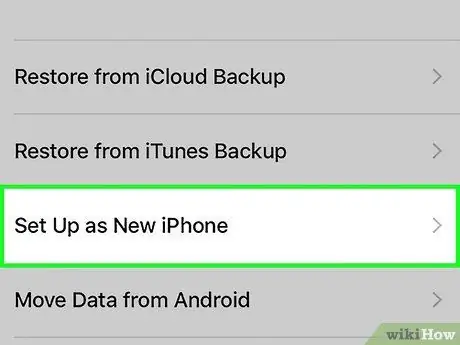
ደረጃ 7. የእርስዎን iPhone ቅንብሮች ያዘምኑ።
ዳግም ማስጀመር ከተጠናቀቀ በኋላ ወደ መጀመሪያዎቹ ቅንብሮች ይዛወራሉ። የእርስዎን iPhone እንደ አዲስ ማቀናበር ወይም የ iTunes ወይም iCloud ምትኬን ወደነበረበት መመለስ ይችላሉ።







